Преузмите стари класични калкулатор за Виндовс 11
Ево како да преузмете Олд Цлассиц Цалцулатор за Виндовс 11 који изгледа и ради као у Виндовс 7 и Виндовс 8. Почевши од Виндовс 10, Мицрософт је заменио добру стару апликацију за калкулатор новом апликацијом Сторе. Исто важи и за Виндовс 11, који укључује новију верзију Калкулатора, али је и даље апликација продавнице. Многи људи се осећају незадовољно овом променом. Класична апликација се брже учитава, ради брже и кориснија је за кориснике миша и тастатуре. Ево како да вратите класични калкулатор у Виндовс 11.
Реклама
Као што можда већ знате, Мицрософт је уклонио класичну апликацију калкулатора из Виндовс 10 и заменио је новом универзалном (УВП) апликацијом. Апликација Калкулатор у оперативном систему Виндовс 11 је мало другачија прича.
У оперативном систему Виндовс 11, Мицрософт је направио Калкулатор отвореног кода. Доступан је на ГитХуб-у. Такође, Мицрософт стално проширује своју функционалност. На пример, софтверски гигант Редмонд је додао Графички режим.
Међутим, неки корисници сматрају да су нове функције бескорисне и не воле им се имплементација и УКС најновијег софтвера. За њих стари класични пакет калкулатора постаје право решење.
За референцу, нова апликација Виндовс 11 Калкулатор изгледа овако.
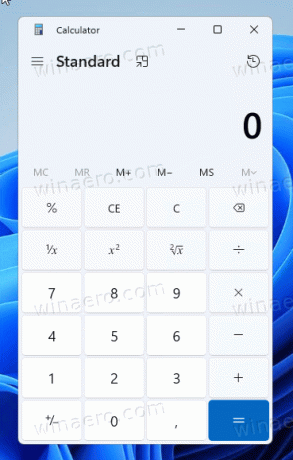
А ово је класична апликација Калкулатор која би требала бити позната већини корисника.
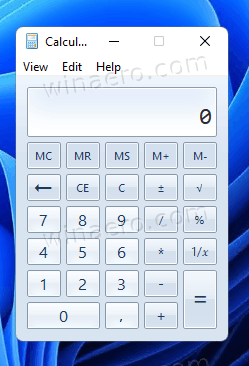
Ево како да преузмете класични калкулатор за Виндовс 11.
Како преузети стари класични калкулатор за Виндовс 11
- Отворите свој веб претраживач на следећа страница.
- Пажљиво прочитајте опис и кликните на зелено дугме за преузимање.
- Извадите садржај ЗИП архиве и покрените
ОлдЦлассицЦалц-2.0-сетуп.екефајл. - Кликните на даље на страници добродошлице.
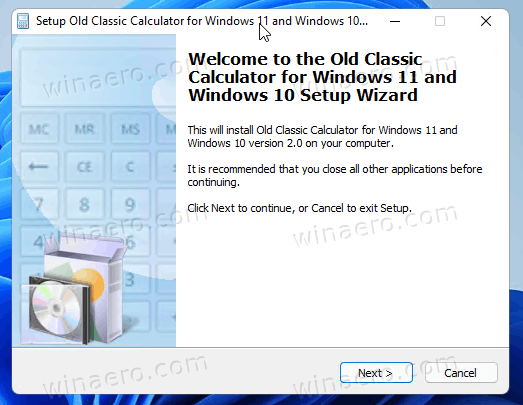
- Сада одредите одредишни фолдер у који ћете инсталирати апликацију. Подразумевана локација фасцикле је сасвим у реду.
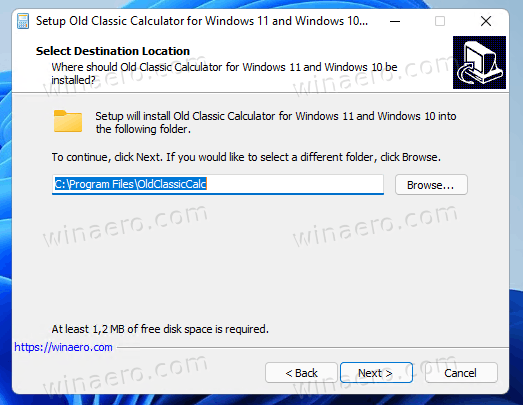
- Конфигуришите да ли вам је потребна пречица на радној површини или не. Можете изоставити пречице на радној површини, јер ће се апликација у сваком случају појавити у менију Старт.
Ти си готов! Тако можете да преузмете и инсталирате класичну апликацију Калкулатор у оперативном систему Виндовс 11.
Апликација Калкулатор ће бити потпуно оживела. Моћи ћете да га покренете као „цалц.еке“ из дијалога Покрени или из Виндовс оквира за претрагу (Победити + С). После ће "преживети". сфц /сцаннов, јер не замењује ни једну системску датотеку!
Потврдите преузимање апликације Калкулатор
Извучено ОлдЦлассицЦалц-2.0-сетуп.еке датотека треба да има следеће контролне суме (хешеве).
- МД5: еф7д607бф6е249б26ф0б277193бд122е
- СХА256: 0097ед062094бе8ц7822738бф4а938е47253б4817бдба45317д607586дб2фц92
Да бисте проверили хеш инсталационе датотеке, отворите Виндовс терминал притиском Победити + Икс на тастатури и бирање Виндовс терминал. Ако је потребно, пребаците га на ПоверСхелл профил. Затим откуцајте следећу команду.
Гет-ФилеХасх путања\до\ОлдЦлассицЦалц-2.0-сетуп.еке
Приказаће СХА256 хеш збир инсталатера. Упоредите то са горњом вредношћу.
Да бисте проверили МД5 контролни збир, извршите наредбу:
Гет-ФилеХасх путања\до\ОлдЦлассицЦалц-2.0-сетуп.еке -Алгоритам МД5
Савет: Можете контекстни мени хеш датотеке у Филе Екплорер да брзо проверите хешове за било коју од ваших датотека.
Тиха инсталација и имплементација
Можете користити овај пакет да га тихо инсталирате са Виндовс-ом или путем скрипте. У ту сврху, подржава следеће аргументе командне линије.
ОлдЦлассицЦалц-2.0-сетуп.еке /ВЕРИСИЛЕНТ /СП-
Покретањем инсталатера као што је горе наведено, нећете добити никакав дијалог или прозор, али ће апликација Калкулатор бити правилно инсталирана и регистрована у Виндовс 11.
Како покренути класичну апликацију Калкулатор
- Притисните Победити+ Р на тастатури и откуцај
цалцу дијалогу Покрени. - Алтернативно, отворите мени Старт.
- Кликните на Све апликације дугме.
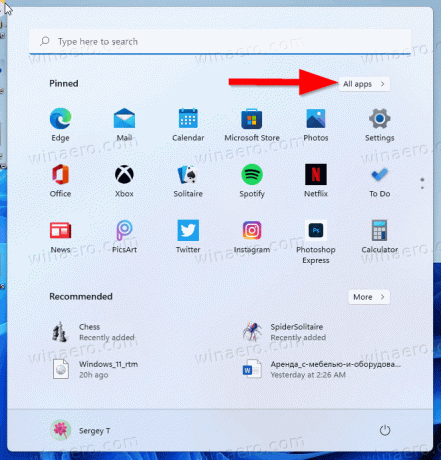
- Испод слова "Ц" наћи ћете нови унос, Калкулатор (класични).
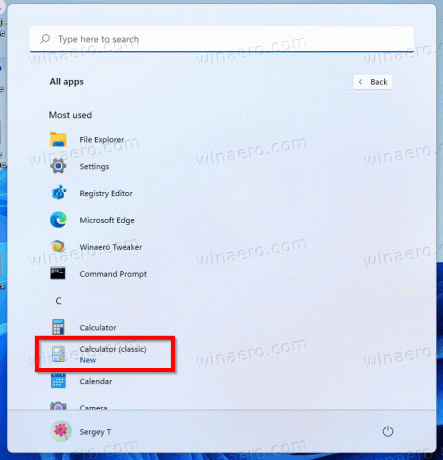
Ти си готов.
Апликација Калкулатор прати ваше језичке поставке у оперативном систему Виндовс 11 и увек ће имати исти језик као и ваш оперативни систем. Компатибилан је са свим верзијама оперативног система Виндовс Виндовс 11 и Виндовс 10. Имајте на уму да ће инсталатер аутоматски открити које језике корисничког интерфејса сте инсталирали у свом ОС. Он ће издвојити само потребне језичке датотеке да би сачувао ваш простор на диску и неће га попунити сувишним датотекама.
Подржани локалитети и језици
Пакет у потпуности подржава Виндовс 11 и Виндовс 10, и Виндовс 10 32-битни и Виндовс 10 64-битни. Долази са скоро пуним скупом МУИ датотека, тако да ће одмах бити на вашем матерњем језику. Следећи локалитети су подржани.
- ар-СА
- бг-БГ
- цс-ЦЗ
- да-ДК
- де-ДЕ
- ел-ГР
- ен-ГБ
- ен-УС
- ет-ЕЕ
- фи-ФИ
- фр-ФР
- хе-ИЛ
- хр-ХР
- ху-ХУ
- ит-ИТ
- ја-ЈП
- ко-КР
- лт-ЛТ
- лв-ЛВ
- нб-НО
- нл-НЛ
- пл-ПЛ
- пт-БР
- пт-ПТ
- ро-РО
- ру-РУ
- ск-СК
- сл-СИ
- ср-латн-РС
- св-СЕ
- тх-ТХ
- тр-ТР
- ук-УА
- зх-цн
- зх-ХК
Ако команда цалц.еке не отвори класичну апликацију
Ово се може догодити након што сте надоградили Виндовс 11 на новију верзију. Такође, ако имате омогућен „псеудоним апликације“ за калкулатор из Мицрософт продавнице, можда ћете морати да га онемогућите. То је зато што може да замени „класичну“ референцу апликације и усмери је назад на новију апликацију сваки пут када Мицрософт објави ажурирање апликације Сторе. Дакле, укратко.
- Ако се класични калкулатор не покрене након надоградње верзије, поново га инсталирајте. Само поново покрените инсталатер.
- Ако је ваш Виндовс калкулатор (подразумевани) добио ажурирање из продавнице, још једном покрените класични програм за инсталацију апликација.
Ако сматрате да је ово понашање досадно, можете једноставно деинсталирајте уграђени калкулатор. Можете га вратити у било ком тренутку касније тако што ћете га преузети из Мицрософт продавнице.
Како уклонити стари калкулатор из Виндовс 11
Ако одлучите да се вратите на најновију апликацију Калкулатор, само деинсталирајте стари калкулатор из Подешавања -> Апликације -> Апликације и функције, слично било којој другој апликацији.
Да бисте уклонили стари калкулатор, урадите следеће.
- Отворите Виндовс подешавања користећи Победити + И интервентни тастер или било који други други метод.
- На левој страни кликните на Аппс.
- На десној страни кликните на Апликације и функције предмет.
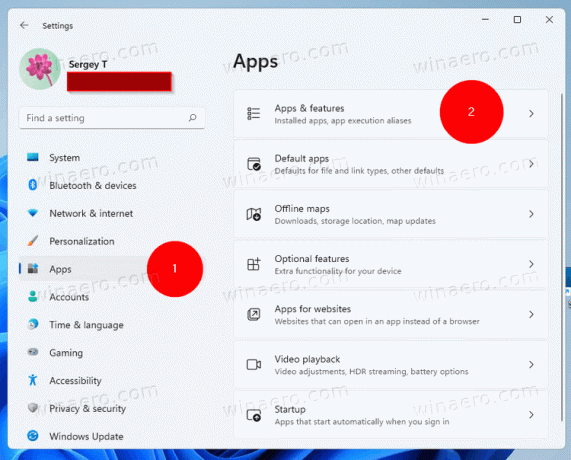
- Пронађите унос „Стари класични калкулатор“ и кликните на дугме менија са три вертикалне тачке поред њега.
- Изаберите Деинсталирај из менија.

- На крају, кликните на Деинсталирај дугме у потврди уклањања. Апликација ће бити деинсталирана.
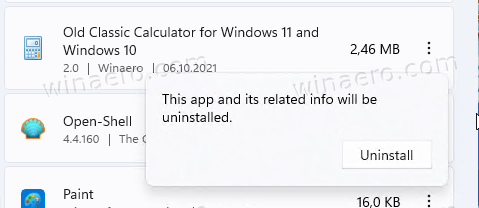
То је то.



